MPEG Audio Layer-3라고도 하는 MP3는 압축된 오디오 파일 형식이고 OGG는 멀티미디어용 오픈 소스 파일 형식입니다. OGG는 저작권이 없는 형식이며 누구나 프로젝트 및 소프트웨어에서 무료로 사용할 수 있습니다. MP3 및 OGG Vorbis는 모두 손실 형식입니다. OGG는 무료 공개 표준 형식이기 때문에 일부 사용자는 MP3를 OGG로 변환하려고 합니다. 이 기사에서는 사용자가 MP3 형식을 OGG 형식으로 쉽게 변환할 수 있는 방법을 보여줍니다.

온라인 변환기를 통해 MP3를 OGG로 변환
대부분의 온라인 사이트는 다양한 형식의 변환을 위한 변환기를 제공합니다. 또한 온라인에서 MP3에서 OGG로의 변환을 제공합니다. 온라인 방법은 사용자에게 시간과 공간을 절약합니다. 이 방법을 사용하려면 변환된 파일을 다시 사용자 시스템으로 업로드, 변환 및 다운로드하기 위해 안정적인 인터넷 연결이 필요합니다. 여러 사이트가 있지만 아래와 같이 이 방법으로 Convertio를 사용할 것입니다.
- 브라우저를 열고 Convertio 사이트로 이동합니다. 파일 선택을 클릭합니다. 버튼을 눌러 MP3 파일을 업로드하세요.
참고 :또한 드래그 앤 드롭할 수도 있습니다. MP3 파일을 업로드하세요.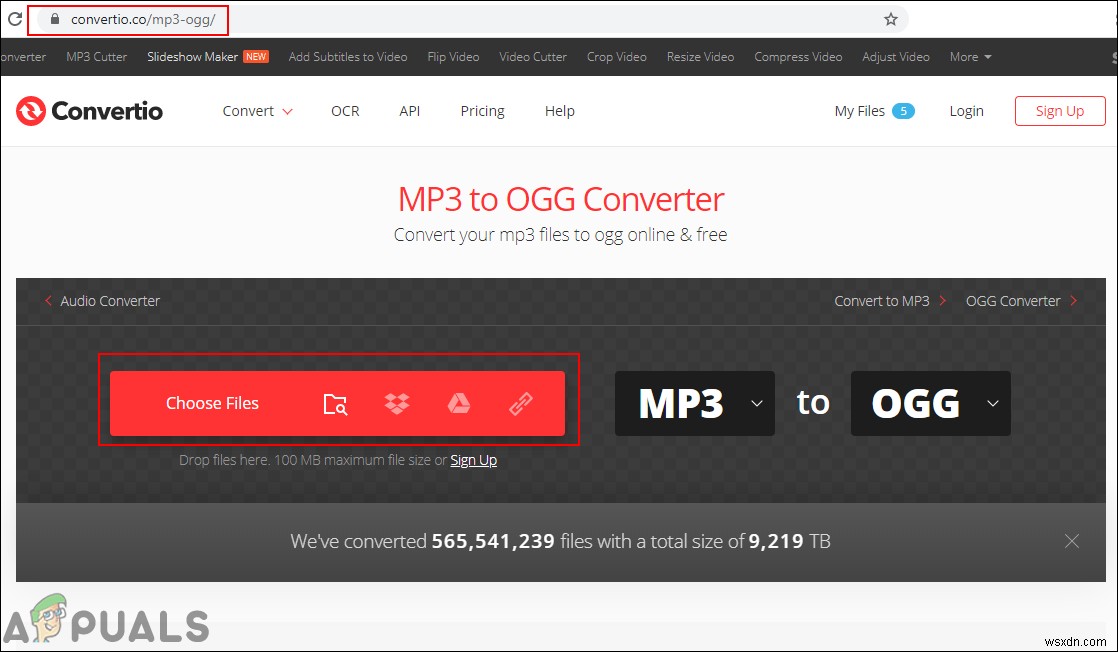
- 파일이 업로드된 후 변환 버튼을 눌러 MP3 파일을 OGG로 변환하기 시작합니다.
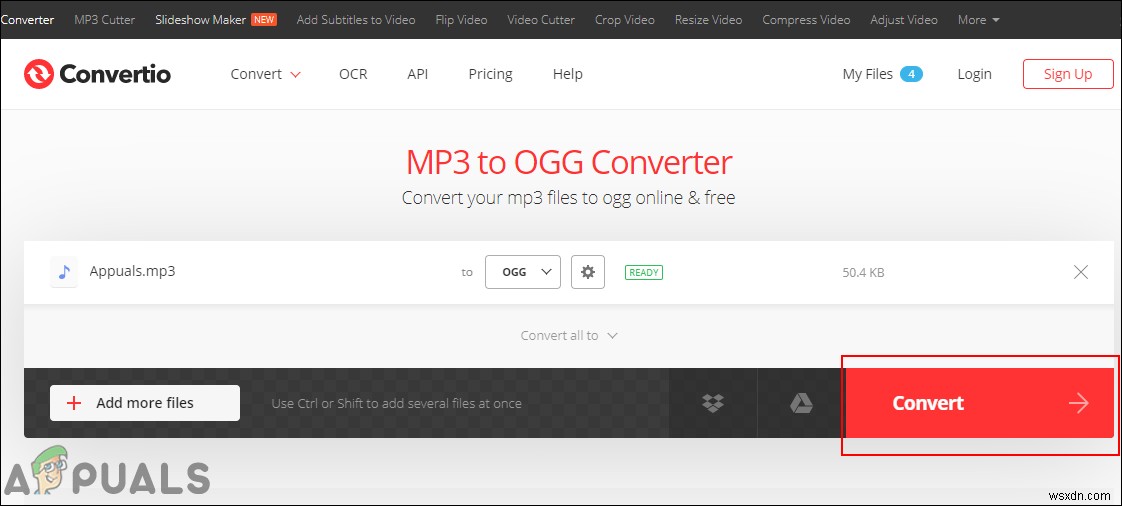
- 이제 다운로드를 클릭할 수 있습니다. 버튼을 눌러 변환된 OGG 파일을 시스템에 다운로드합니다.

VLC 미디어 플레이어를 통해 MP3를 OGG로 변환
VLC는 유명한 무료 오픈 소스 미디어 플레이어 소프트웨어 중 하나입니다. 대부분의 사용자는 이미 시스템에 이 프로그램을 설치했을 수 있습니다. 이것은 다양한 유형의 비디오 형식을 지원하므로 일반적으로 비디오 시청에 사용됩니다. 그러나 이 미디어 플레이어는 다양한 형식의 변환 기능도 제공합니다. 사용자는 몇 단계 만에 VLC에서 MP3를 OGG로 쉽게 변환할 수 있습니다. 사용해 보려면 아래 단계를 따르세요.
- VLC 열기 응용 프로그램에서 파일을 클릭합니다. 메뉴 표시줄에서 메뉴를 선택하고 변환/저장을 선택합니다. 옵션을 선택하세요.
- 추가를 클릭합니다. 버튼을 누르고 MP3를 선택합니다. 변환하려는 파일. 변환/저장을 클릭합니다. 파일을 선택한 후 버튼을 누릅니다.
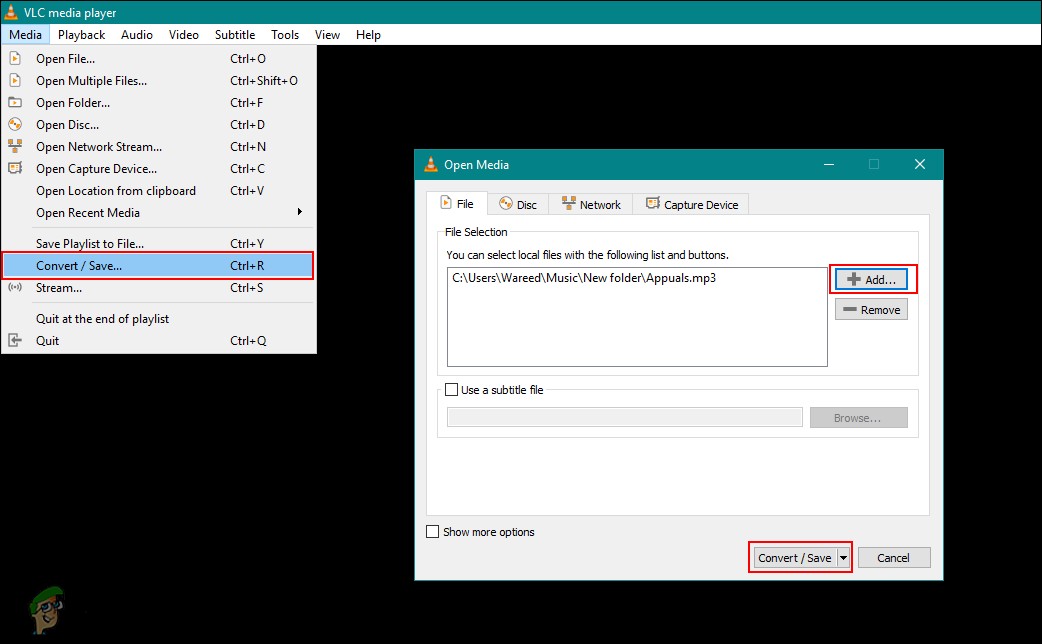
- 이제 프로필에서 , 오디오 – Vorbis(OGG)를 선택합니다. 옵션을 선택하고 아래에 목적지 위치를 제공하십시오. 그런 다음 시작을 클릭합니다. 버튼을 눌러 MP3를 OGG로 변환합니다.

- MP3 파일이 OGG로 성공적으로 변환되고 제공한 위치에서 파일을 찾을 수 있습니다.
Audacity를 통해 MP3를 OGG로 변환
Audacity는 멀티 트랙 기능이 있는 무료 오픈 소스 오디오 녹음기 및 편집기입니다. 이 응용 프로그램은 최고의 오디오 편집 소프트웨어 중 하나이므로 오디오 형식을 쉽게 변환할 수도 있습니다. Audacity에는 MP3 파일을 OGG 파일로 내보내는 기능이 있습니다. 또한 변환된 오디오 파일에 대한 품질 옵션을 제공합니다. Audacity에서 MP3를 OGG로 변환하려면 다음 단계를 따르십시오.
- Audacity를 두 번 클릭합니다. 바로 가기를 눌러 열거나 Windows 검색 기능을 통해 검색할 수 있습니다.
- 파일을 클릭합니다. 메뉴 표시줄에서 메뉴를 선택하고 열기 옵션. MP3 선택 변환하려는 파일을 클릭하고 열기 단추.

- 이제 파일을 클릭합니다. 메뉴를 다시 선택하고 내보내기 옵션을 선택하고 OGG로 내보내기를 선택합니다. 목록의 옵션입니다.

- 이름 제공 파일의 품질을 선택합니다. 하단에. 저장을 클릭합니다. 버튼을 눌러 MP3 파일을 OGG로 저장합니다.

Android에서 MP3를 OGG로 변환
일부 사용자는 항상 컴퓨터에 액세스할 수 없으므로 전화 장치를 사용하여 MP3를 OGG 형식으로 변환할 수 있습니다. 오늘날 스마트폰은 다양한 유형의 애플리케이션을 사용하여 훨씬 더 많은 일을 할 수 있습니다. Google Play 스토어에는 오디오 형식을 쉽게 변환하는 데 도움이 되는 많은 Android 애플리케이션이 있습니다. 이 방법에서는 MP3 변환기를 사용하여 아래와 같이 MP3를 OGG로 변환하는 방법을 보여줍니다.
- Google Play 스토어로 이동 MP3 변환기를 검색합니다. 다운로드 애플리케이션 및 열기 그것을 위로.
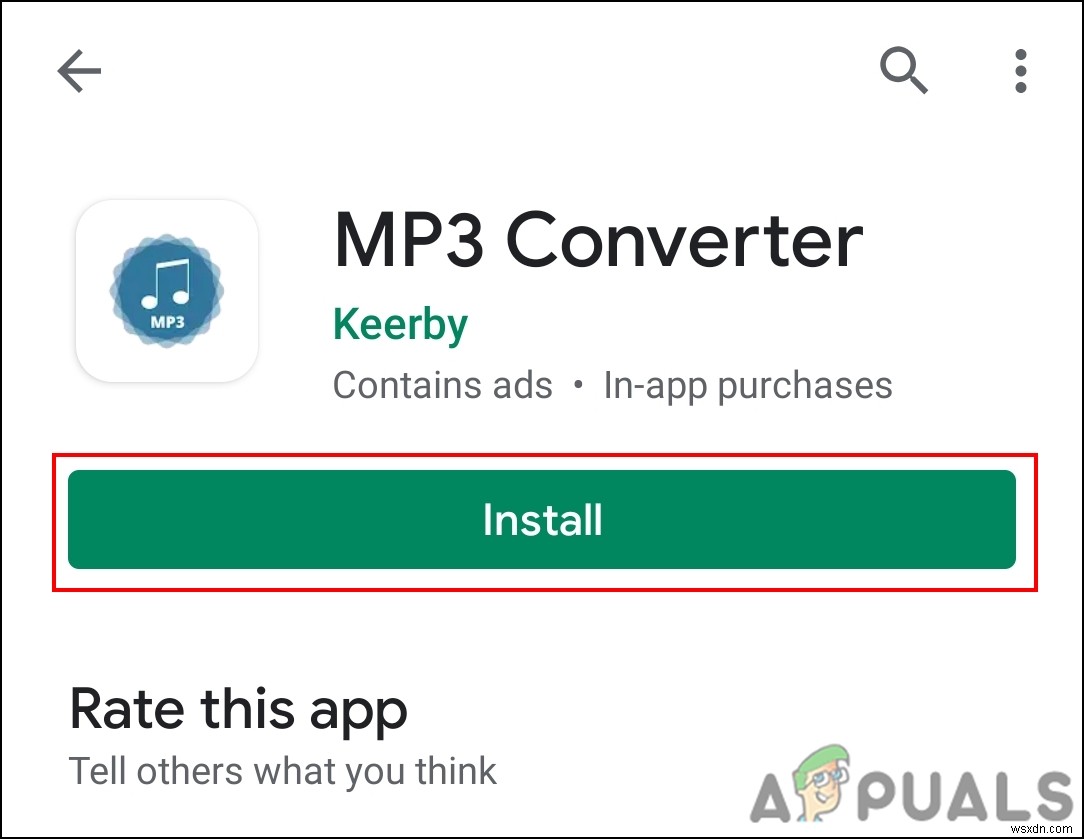
- 파일 액세스 허용 응용 프로그램을 처음 열 때. 파일 추가를 클릭합니다. 더하기 아이콘이 있는 상단의 버튼. MP3 파일 검색 폴더에서 선택하십시오.

- 변환을 클릭합니다. 버튼을 누르고 오디오 세부정보 출력을 OGG로 변경 아래 그림과 같이:

- 체크 표시를 클릭합니다. 버튼을 눌러 변환을 시작합니다. 완료되면 Kirby 폴더에서 파일을 찾을 수 있습니다. 내부 저장소의.
